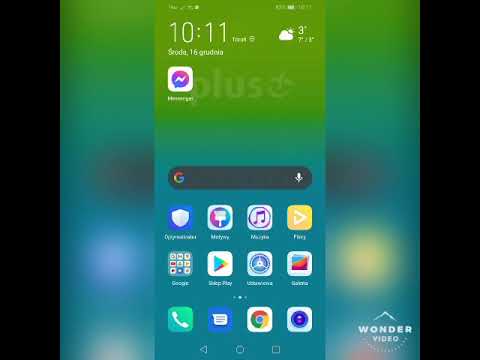
#Samsung #Galaxy # Note9 to wysokiej klasy smartfon z Androidem wydany w zeszłym roku, który oferuje konsumentom kilka wyjątkowych funkcji. Jako członek serii Note jest wyposażony w rysik, który jest idealny do precyzyjnej kontroli wprowadzania. Ma największy wyświetlacz z tej serii z 6,4-calowym wyświetlaczem Super AMOLED i jest najmocniejszy dzięki zastosowaniu procesora Snapdragon 845 w połączeniu z 8 GB pamięci RAM. Chociaż jest to solidne urządzenie, zdarzają się sytuacje, w których mogą wystąpić pewne problemy, którymi zajmiemy się dzisiaj. W najnowszej odsłonie naszej serii rozwiązywania problemów zajmiemy się problemem znikania wiadomości tekstowych Galaxy Note 9.
Jeśli posiadasz Samsung Galaxy Note 9 lub inne urządzenie z Androidem, skontaktuj się z nami za pomocą tego formularza. Z przyjemnością pomożemy w rozwiązaniu wszelkich problemów związanych z urządzeniem. Jest to bezpłatna usługa, którą oferujemy bez żadnych zobowiązań. Prosimy jednak, aby podczas kontaktu z nami starać się być jak najbardziej szczegółowym, aby można było dokonać dokładnej oceny i podać prawidłowe rozwiązanie.
Jak naprawić wiadomości tekstowe Samsung Galaxy Note 9 znikają
Problem:Witaj, więc mam ten powtarzający się problem, który występuje nawet po aktualizacjach oprogramowania i wielu resetach. Za każdym razem, gdy pobieram nowy motyw i stosuję go na telefonie, wszystko działa dobrze, motyw zostaje zastosowany do określonej aplikacji, do której ma zostać zastosowany. Z wyjątkiem tego, że z jakiegoś powodu zawsze sprawia, że moja domyślna aplikacja do przesyłania wiadomości jest glitchy. Działa dobrze przez pierwsze 2 godziny, a potem znikąd zacznie powodować, że moja rozmowa będzie się pojawiać i znikać. Wygląda to zupełnie dobrze, gdy przeglądam wszystkie moje poprzednie rozmowy, ale w momencie, gdy stukam jedną, aby wysłać SMS-a do osoby, która tam jest, zaczyna ona znikać i pojawiać się ponownie, a czasami także sprawia, że znikam, a gdy jest tam klawiatura Rejestracja kranu zajmuje około 5 sekund. Zamiast tego użyłbym aplikacji innej firmy, ale ostatnio miałem problemy z tymi, w których próbuję wysłać zdjęcie, przez co moje Wi-Fi i dane mobilne po prostu nie działają. Wylogowuje mnie z Wi-Fi, z którym jestem połączony, a obok sygnału LTE wyświetla się również mały wykrzyknik. W momencie, gdy moje zdjęcie nie jest wysyłane, łączy się ponownie, jakby nic się nigdy nie wydarzyło. Przepraszam, to tylko 2 problemy, ale chciałem być jak najbardziej dokładny, ponieważ niepokoi mnie to już od jakiegoś czasu i chcę mieć pewność, że wszystko przejdę. Nawiasem mówiąc, moje urządzenie to Galaxy Note 9.
Rozwiązanie: Przed wykonaniem jakichkolwiek czynności związanych z rozwiązywaniem problemów w telefonie najlepiej jest upewnić się, że działa on na najnowszej wersji oprogramowania. Jeśli aktualizacja jest dostępna, sugeruję, aby ją najpierw pobrać i zainstalować.
W tym przypadku będziesz chciał sprawdzić, czy jest to motyw, który pobrałeś i używasz, powoduje problem, odinstalowując go, a następnie sprawdzając, czy wiadomości tekstowe znikają. Jeśli tak się nie stanie, rozważ zakup innego motywu, który nie powoduje konfliktu z aplikacją do obsługi wiadomości. Jeśli problem nadal występuje, nawet jeśli nie jest używany żaden motyw, wykonaj dodatkowe kroki rozwiązywania problemów wymienione poniżej.
Wyczyść pamięć podręczną i dane aplikacji do obsługi wiadomości tekstowych
Jeśli aplikacja do obsługi wiadomości tekstowych ma uszkodzone dane, które powodują ten problem, ten krok rozwiąże problem.
- Na ekranie głównym przesuń palcem w górę w pustym miejscu, aby otworzyć tacę aplikacji.
- Dotknij opcji Ustawienia> Aplikacje.
- Stuknij aplikację do obsługi wiadomości na domyślnej liście.
- Aby wyświetlić aplikacje zainstalowane fabrycznie, dotknij Menu> Pokaż aplikacje systemowe.
- Stuknij Pamięć> Wyczyść pamięć podręczną> Wyczyść dane> USUŃ
Sprawdź, czy problem występuje w trybie awaryjnym
Zdarzają się przypadki, gdy pobrana aplikacja powoduje problemy z telefonem po ich zainstalowaniu. Aby sprawdzić, czy pobrana aplikacja powoduje problem, musisz uruchomić telefon w trybie awaryjnym, ponieważ tylko wstępnie zainstalowane aplikacje mogą działać w tym trybie.
- Wyłącz urządzenie.
- Naciśnij i przytrzymaj klawisz zasilania obok ekranu z nazwą modelu pojawiającego się na ekranie.
- Kiedy SAMSUNG pojawi się na ekranie, zwolnij klawisz zasilania.
- Natychmiast po zwolnieniu klawisza zasilania naciśnij i przytrzymaj klawisz zmniejszania głośności.
- Przytrzymaj klawisz zmniejszania głośności, aż urządzenie zakończy ponowne uruchamianie.
- Gdy tryb awaryjny pojawi się w lewym dolnym rogu ekranu, zwolnij klawisz zmniejszania głośności.
Jeśli problem nie występuje w tym trybie, najprawdopodobniej jest to spowodowane zainstalowaną aplikacją. Dowiedz się, co to za aplikacja i odinstaluj ją.
Wyczyść partycję pamięci podręcznej telefonu
Zdarzają się przypadki, gdy dane w pamięci podręcznej przechowywane na dedykowanej partycji telefonu mogą zostać uszkodzone. W takim przypadku zwykle powoduje to pewne problemy z telefonem. Aby wyeliminować możliwość, że to jest przyczyną problemu, będziesz musiał wyczyścić partycję pamięci podręcznej telefonu z trybu odzyskiwania.
- Wyłącz telefon.
- Naciśnij i przytrzymaj klawisz zwiększania głośności i klawisz Bixby, a następnie naciśnij i przytrzymaj klawisz zasilania.
- Gdy pojawi się logo Androida, zwolnij wszystkie trzy klawisze.
- Komunikat „Instalowanie aktualizacji systemu” będzie wyświetlany przez 30–60 sekund, zanim pojawią się opcje menu odzyskiwania systemu Android.
- Naciśnij kilkakrotnie klawisz zmniejszania głośności, aby podświetlić wyczyść partycję pamięci podręcznej.
- Naciśnij przycisk zasilania, aby wybrać.
- Naciśnij klawisz zmniejszania głośności, aby podświetlić tak, i naciśnij klawisz zasilania, aby wybrać.
- Po ukończeniu czyszczenia partycji pamięci podręcznej system Reboot jest teraz podświetlony.
- Naciśnij klawisz zasilania, aby ponownie uruchomić urządzenie.
Sprawdź, czy problem nadal występuje.
Wykonaj reset fabryczny
Jeśli powyższe kroki nie rozwiążą problemu, istnieje prawdopodobieństwo, że przyczyną są stare dane oprogramowania, które nie zostały całkowicie usunięte podczas procesu aktualizacji. Najlepszym sposobem radzenia sobie z tym teraz jest przywrócenie ustawień fabrycznych. Przed zresetowaniem wykonaj kopię zapasową danych telefonu. Ten reset naprawi również problemy z klawiaturą i LTE, które występują z urządzeniem.
- Wyłącz telefon.
- Naciśnij i przytrzymaj klawisz zwiększania głośności i klawisz Bixby, a następnie naciśnij i przytrzymaj klawisz zasilania.
- Po wyświetleniu zielonego logo Androida zwolnij wszystkie klawisze (komunikat „Installing system update” będzie wyświetlany przez około 30–60 sekund przed wyświetleniem opcji menu odzyskiwania systemu Android).
- Naciśnij kilkakrotnie klawisz zmniejszania głośności, aby podświetlić opcję „wyczyść dane / przywróć ustawienia fabryczne”.
- Naciśnij przycisk zasilania, aby wybrać.
- Naciśnij klawisz zmniejszania głośności, aż zostanie podświetlone „Tak - usuń wszystkie dane użytkownika”.
- Naciśnij przycisk zasilania, aby wybrać i rozpocząć reset główny.
- Po zakończeniu resetowania głównego zostanie podświetlona opcja „Uruchom ponownie system teraz”.
- Naciśnij klawisz zasilania, aby ponownie uruchomić urządzenie.
Sprawdź, czy któryś z problemów nadal występuje.
Zachęcamy do przesyłania nam pytań, sugestii i problemów napotkanych podczas korzystania z telefonu z systemem Android. Obsługujemy wszystkie dostępne obecnie na rynku urządzenia z systemem Android. I nie martw się, nie pobieramy ani grosza za Twoje pytania. Skontaktuj się z nami za pomocą tego formularza. Czytamy każdą otrzymaną wiadomość, ale nie możemy zagwarantować szybkiej odpowiedzi.Jeśli mogliśmy Ci pomóc, pomóż nam rozpowszechniać informacje, udostępniając nasze posty znajomym.


